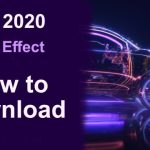Đâu chỉ sở hữu cụm camera cực kỳ chất lượng, iPhone còn được trang bị bộ công cụ chỉnh sửa ảnh vô cùng kỳ diệu. Vậy nên nếu bạn đang cầm trên tay một siêu phẩm của “Nhà Táo” thì hãy đọc ngay những công thức chỉnh sửa ảnh không cần app siêu hot dưới đây nhé!
Tìm hiểu bộ công cụ chỉnh sửa ảnh trên iPhone
Chiếc iPhone của bạn luôn được trang bị sẵn bộ công cụ chỉnh sửa ảnh chuyên nghiệp bao gồm 4 bộ phận. Mỗi một bộ phận nếu được cài đặt thông số phù hợp sẽ giúp hình ảnh của bạn trở nên ấn tượng, quyến rũ, hút mắt hơn rất nhiều.
Vậy cụ thể những công cụ chỉnh ảnh trên iPhone gồm những gì?
1. Điều chỉnh
Bao gồm rất nhiều công cụ khác nhau như độ sáng, độ tương phản, vùng sáng, vùng tối, điểm đen, độ bão hòa, độ tươi, độ ấm, tự động, phơi sáng, độ chói, tông màu, độ sắc nét, khử nhiễu,… làm cho bức ảnh có màu sắc, đậm nhạt đúng như bạn mong muốn.
2. Bộ lọc
Giúp bạn chỉnh sắc thái ảnh đẹp nhất có thể với 10 bộ lọc gồm các cấp độ khác nhau, và bạn có thể điều chỉnh tăng/giảm mức độ ảnh hưởng của từng bộ lọc lên hình ảnh theo thang điểm 1 – 100.
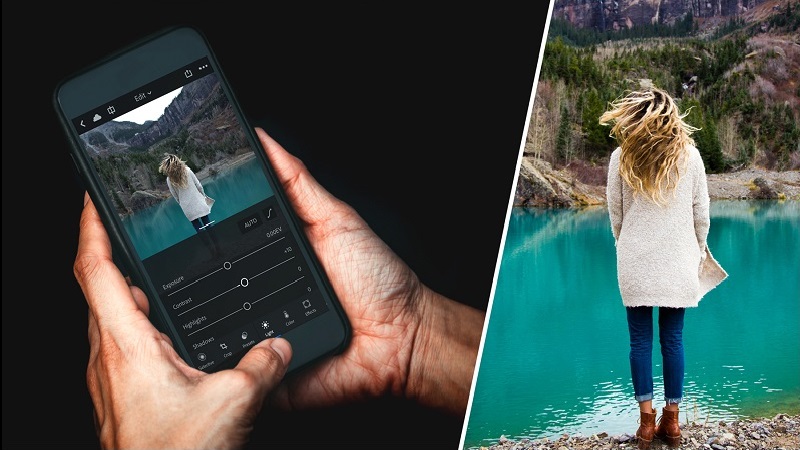
Với bộ công cụ chỉnh sửa ảnh chuyên nghiệp, bạn dễ dàng có bức ảnh đẹp từ iphone của mình
3. Căn chỉnh
Đây là công cụ giúp bạn điều chỉnh được góc độ của bức ảnh, bạn có thể cắt ảnh, xoay nghiêng, lật ngược,… miễn sao bức ảnh sau cùng có bố cục mà bạn muốn là được.
4. Thêm đối tượng
Nếu bạn muốn thêm một ký hiệu, chữ ký, văn bản hay cái gì đó vẽ tay vào bức ảnh của bạn thì đã đến lúc bạn cần dùng đến tính năng “thêm đối tượng” trong bộ công cụ chỉnh sửa ảnh trên iPhone rồi.
Xem thêm: INSHOT PRO SỬA ẢNH VÀ VIDEO CÓ “XỊN” NHƯ LỜI ĐỒN?
Top 6 công thức chỉnh sửa ảnh đẹp bằng iPhone không cần xài app
Chụp ảnh đẹp trên iPhone đã khiến bạn lúng túng rồi mà còn phải chỉnh sửa nữa. Đừng vội lo lắng hay nản lòng vì bạn sẽ biết được những công thức chỉnh sửa ảnh tuyệt đẹp dưới đây. Bạn chỉ cần bê nguyên si vào bức ảnh của bạn là sẽ hài lòng ngay thôi nhé!
Công thức 1: Chỉnh sửa ảnh ngoài trời
Xem lại bức ảnh chụp ngoài trời của bạn dù điều kiện ánh sáng mạnh hay yếu, thậm chí là chụp thiếu sáng, chụp ngược sáng, vẫn có thể áp dụng công thức chỉnh sửa dưới đây để nâng cao chất lượng và độ nghệ thuật của ảnh.
- Phơi sáng: 50
- Độ chói: 50
- Vùng sáng: -50
- Vùng tối: 40
- Tương phản: -10
- Độ sáng: -20
- Điểm đen: 10
- Độ bão hòa: 10
- Độ tươi: -20
- Độ ấm: -40
- Tone màu: 15
- Độ nét: 20
Công thức 2: Cách chỉnh sửa ảnh ngược sáng
Có phải bạn thường gặp trường hợp bạn rất ưng ý một bức ảnh cá nhân từ dáng đứng cho đến nụ cười. Thế nhưng điều đáng tiếc là nó bị ngược sáng mất rồi. Đừng vội xóa ảnh đi bạn nhé, thay vào đó hãy chỉnh sửa lại bức ảnh để có màu sắc và sáng rõ hơn mà không quan tâm có bị ngược sáng hay không. Hãy áp dụng công thức chỉnh sửa ảnh trên iPhone dưới đây nhé!
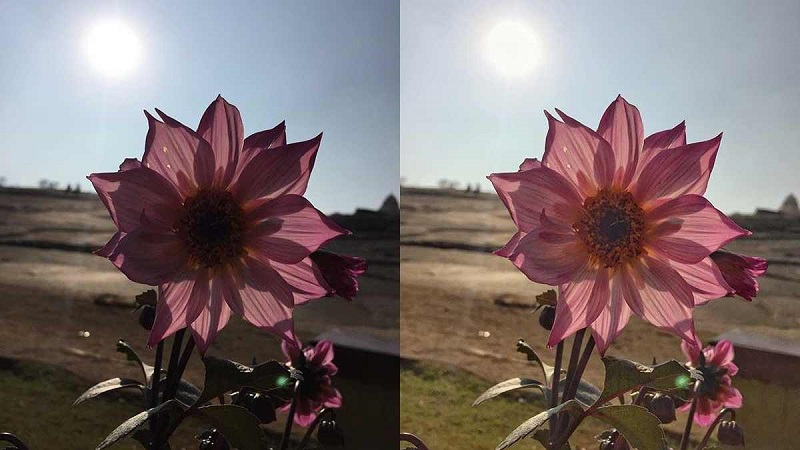
Công thức chỉnh ảnh ngược sáng chuẩn trên iphone
- Phơi sáng: 50
- Tương phản: -30
- Độ sáng: 10
- Độ chói: 80
- Vùng sáng: -80
- Vùng tối: 40
- Độ bão hòa: 10
- Độ tươi: 10
- Điểm đen: 15
- Độ nét: 5
- Độ ấm: -10
- Khử nhiễu: 5
Công thức 3: Chỉnh sửa ảnh trong nhà
Các bức ảnh chụp trong nhà thường sẽ bị thiếu sáng nghiêm trọng, làm cho bức ảnh kém sinh động, làn da của bạn thì bị đen, nói chung rất khó coi. Vậy bạn sẽ chọn lựa những thông số như thế nào để chỉnh lại ảnh cho đẹp mà không cần dùng bất kỳ app chỉnh ảnh nào?

Ảnh đẹp lung linh sau khi chỉnh sửa
Nếu bạn dùng điện thoại iPhone thì hãy bật ngay công thức chỉnh sửa ảnh trong nhà sau đây nhé!
- Phơi sáng: 20
- Vùng tối: 20
- Vùng sang: -20
- Tương phản: -30
- Độ bão hòa: 30
- Độ tươi: 10
- Độ ấm: -10
Công thức 4: Chỉnh sửa tông màu ảnh
Chỉ với bộ công cụ chỉnh ảnh từ iPhone bạn vẫn thừa sức sở hữu bức ảnh có nhiều phong cách khác nhau. Đơn giản bằng cách bạn điều chỉnh một chút về tone màu ảnh là được rồi. Dưới đây là một số công thức chỉnh sửa tone màu ảnh rất HOT trên iPhone dạo gần đây:
+ Tone màu xanh lục đậm giúp cho bức ảnh thiên nhiên, ảnh chụp phong cảnh có gì đó thần bí, quyến rũ, độc đáo và hùng vĩ hơn. Công thức như sau:
- Phủ màu: -35
- Độ chói: 60
- Độ tươi: 30
- Vùng sáng: -85
- Vùng tối: 30
- Tương phản: -10
- Điểm ấm: -17
- Độ bão hòa: -17
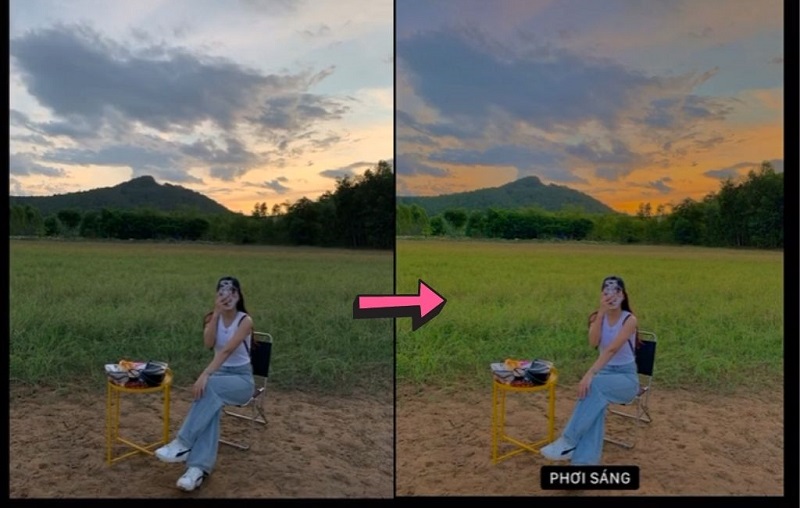
Chỉnh sửa tone màu ảnh giúp ảnh trông chất hơn
+ Tone ảnh màu nâu đậm cũng đang làm cho nhiều trái tim yêu chụp ảnh rung rinh, đặc biệt là với những bức ảnh hoài cổ đầy tâm sự. Công thức dưới đây:
- Độ ấm: 100
- Phơi sáng: -20
- Độ sáng: 25
- Vùng sáng: – 40
- Vùng tối: 45
- Tương phản: -45
- Độ tươi: 42
- Độ bão hòa: -40
Công thức 5: Chỉnh sửa ảnh ban đêm
Chụp ảnh ban đêm bằng điện thoại auto thiếu sáng và rất khó để có được chất lượng hình ảnh đẹp. Vậy thì bạn đừng ngần ngại cải thiện chất lượng bức ảnh bằng cách áp dụng ngay công thức chỉnh sửa ảnh đêm với bộ công cụ từ iPhone dưới đây nhé.
- Phơi sáng: 13
- Độ chói: -3
- Vùng sáng: 31
- Vùng tối: 33
- Tương phản: -26
- Độ sáng: 23
- Độ bão hòa: 8
- Độ tươi: 42
- Độ ấm: -72
- Tông màu: 8
- Độ sắc nét: 8
Công thức 6: Cách chỉnh sửa ảnh phong cảnh
Đâu chỉ ảnh chân dung bạn mới cần chỉnh sửa cho thật lung linh đúng không, với công thức chỉnh ảnh phong cảnh dưới đây bạn sẽ tấm tắc vì nét độc lạ của tấm hình bạn chụp đấy nhé!
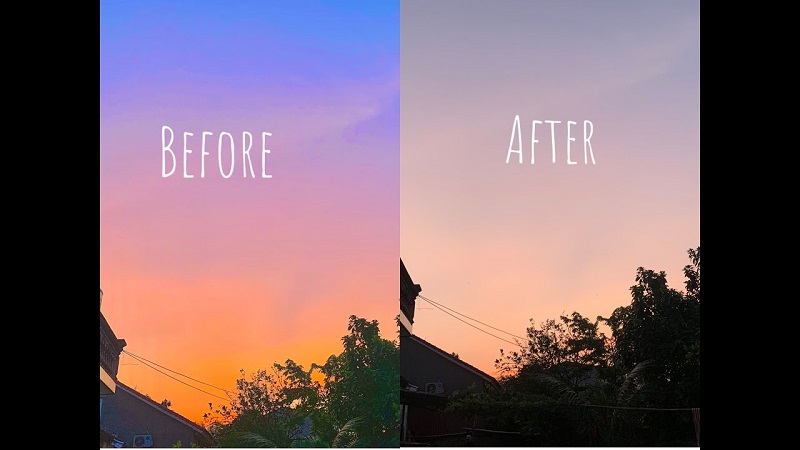
Công thức chỉnh sửa ảnh hoàng hôn trên iphone
Công thức chỉnh ảnh bầu trời hoàng hôn càng thêm sinh động, đẹp mắt, ấn tượng hơn:
- Độ chói: 100
- Vùng sáng: -100
- Vùng tối: 15
- Tương phản: -15
- Độ sáng: 86
- Điểm đen: -15
- Độ bão hòa: 15
- Độ tươi: 100
- Độ ấm: -26
- Tone màu: 6
- Độ sắc nét: 15
Lời kết
Vậy là bạn đã “thâu tóm” được không ít công thức chỉnh sửa ảnh chuyên nghiệp từ chính iPhone của bạn. Hãy áp dụng một số gợi ý trên đây để luôn hài lòng với những hình ảnh mà bạn sáng tạo nhé!